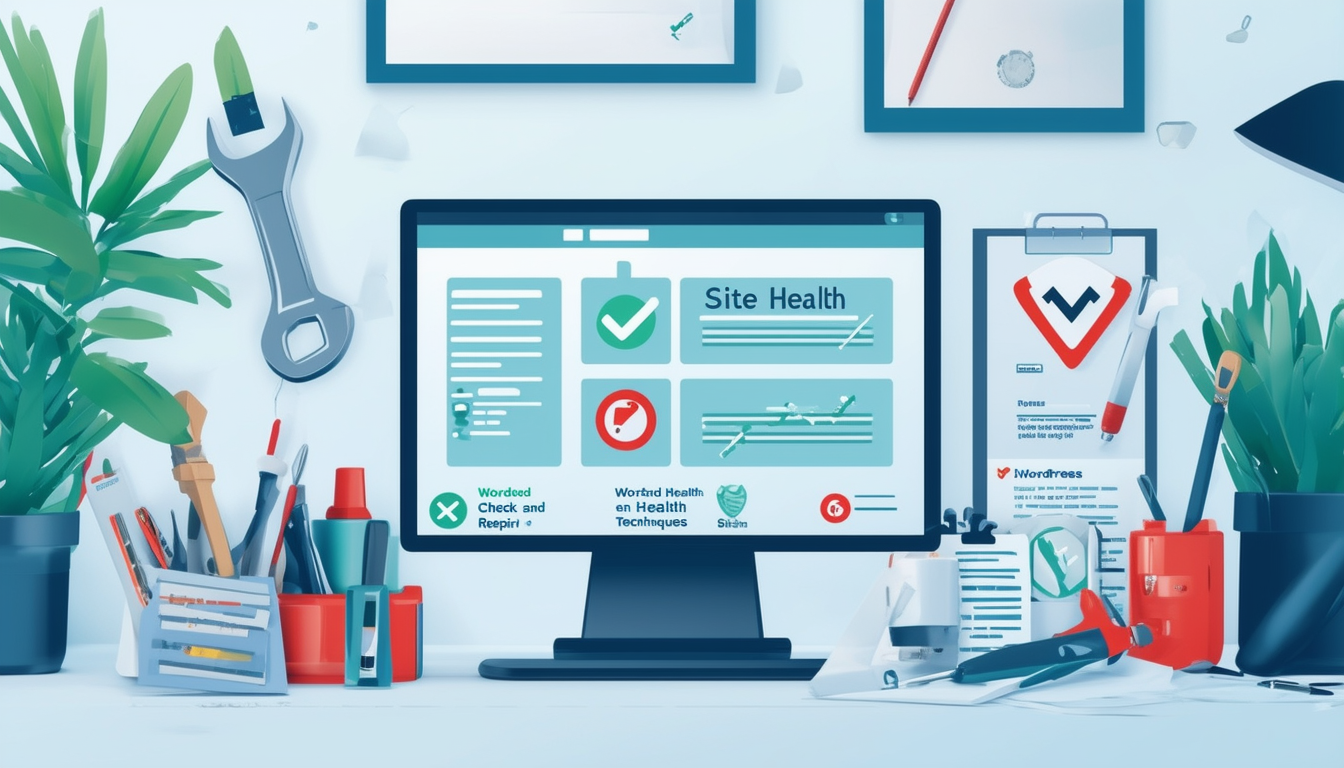EN Helsesjekk av WordPress-nettstedet er avgjørende for å opprettholde en velfungerende nettside. Det hjelper med å identifisere potensielle problemer og ytelsesproblemer, slik at nettstedeiere kan iverksette passende tiltak. For å gjennomføre en helsesjekk, naviger til WP Admin > Verktøy > Nettstedshelse, hvor du kan se nettstedets generelle status.
Implementering av effektive reparasjonsteknikker inkluderer regelmessig oppdatering av plugins og temaer, og sikrer at vertsmiljø er optimal, og fjerner unødvendige utvidelser. Bruk av verktøy og plugins designet for helsesjekker kan strømlinjeforme prosessen, og gi innsikt i områder som trenger oppmerksomhet.
I tillegg fokuserer på databaseoptimalisering, fikse plugin-konflikter, og holde seg sterk SEO-praksis er avgjørende for å forbedre nettstedets helse. Ved å være proaktiv og flittig kan nettstedeiere forbedre ytelsen og sikkerheten til WordPress-nettstedet sitt.
Å opprettholde et sunt WordPress-nettsted er avgjørende for å sikre optimal ytelse og brukeropplevelse. Regelmessige helsesjekker for nettstedet kan bidra til å identifisere potensielle problemer som kan hindre nettstedets effektivitet, fra lave lastehastigheter til plugin-konflikter. Denne artikkelen går nærmere inn på ulike aspekter ved Helsesjekker for WordPress-nettstedet og reparasjonsteknikker, som gir handlingsvennlig innsikt som vil gi deg mulighet til å holde nettstedet ditt i gang.
Forstå funksjonen for nettstedhelse
De Nettstedets helse funksjonen i WordPress fungerer som et omfattende diagnoseverktøy som vurderer ytelsen og sikkerhetsstatusen til nettstedet ditt. Ved å få tilgang til denne funksjonen gjennom wp-admin-panelet kan du raskt identifisere eventuelle problemer som påvirker nettstedets funksjonalitet. Den gir et sammendrag av kritiske problemer, anbefalinger og forslag for å forbedre nettstedets helsepoeng. For å starte, naviger til WordPress-dashbordet og gå til Verktøy > Nettstedhelse.
Komponenter av nettstedshelse
Site Health kategoriserer funnene sine i to hovedseksjoner: Kritiske problemer og Anbefalte forbedringer. De kritiske problemene vil fremheve presserende problemer som trenger umiddelbar oppmerksomhet, for eksempel utdaterte plugins eller usikre nettstedstilkoblinger. De anbefalte forbedringene kan omfatte forslag som å optimalisere databasen eller aktivere automatiske oppdateringer. Å løse disse problemene kan forbedre nettstedets ytelse og sikkerhet betydelig.
Slik utfører du en omfattende helsesjekk på nettstedet
Å gjennomføre en grundig helsesjekk innebærer flere trinn, fra å oppdatere WordPress-versjonen til å sjekke vertsmiljøet. Her er en detaljert veiledning for hvordan du utfører en helsesjekk effektivt:
Hold WordPress Core oppdatert
Et av de enkleste, men mest avgjørende trinnene for å opprettholde nettstedets helse, er å sikre at WordPress kjerne er oppdatert. Regelmessige oppdateringer gir viktige sikkerhetsoppdateringer og ytelsesforbedringer. For å se etter oppdateringer, naviger til Dashboard > Oppdateringer i administrasjonspanelet og følg instruksjonene for å installere tilgjengelige oppdateringer.
Se gjennom ditt vertsmiljø
Ytelsen til WordPress-nettstedet ditt avhenger i stor grad av kvaliteten på vertsmiljøet ditt. En pålitelig vertsleverandør vil tilby raskere serverresponstider og automatiske sikkerhetskopier, noe som i betydelig grad bidrar til din generelle nettstedhelse. Undersøk ulike vertsalternativer for å finne en som gir utmerket oppetid og ytelsesmålinger.
Implementering av SSL/HTTPS
Å sikre nettstedet ditt med et SSL-sertifikat og aktivere HTTPS er avgjørende for å beskytte sensitive data som overføres via nettstedet ditt. Søkemotorer prioriterer sikre nettsteder, og å ha HTTPS kan ha en positiv innvirkning på søkerangeringene dine. Mange vertsleverandører tilbyr SSL-sertifikater gratis eller til en lav kostnad. For å implementere SSL, konsulter vertsleverandørens retningslinjer eller vurder å bruke en plugin som Virkelig enkel SSL for enkel integrering.
Utfør regelmessige sikkerhetskopier
Sikkerhetskopier er avgjørende for å beskytte nettstedet ditt mot tap av data på grunn av uforutsette omstendigheter. Bruk pålitelige backup-plugins som f.eks UpdraftPlus eller BackupBuddy som lar deg lagre sikkerhetskopier på eksterne steder som skytjenester. Sørg for at sikkerhetskopiene dine planlegges regelmessig, og lag en manuelt før du gjør noen vesentlige endringer på nettstedet ditt.
Optimalisering av nettstedets ytelse
Et godt optimalisert nettsted er vanligvis raskere og mer responsivt. Her er noen optimaliseringsteknikker som vil bidra til å forbedre nettstedets ytelse:
Bildekomprimering
Bilder kan redusere hastigheten på nettstedet ditt betydelig hvis de ikke er riktig optimalisert. Bruk plugins som Smush eller Tenk deg for å automatisk komprimere bilder uten å ofre kvaliteten. Dette kan føre til raskere lastetider og forbedret total ytelse.
Redusere CSS og JavaScript
Å forminske CSS- og JavaScript-filene reduserer størrelsen ved å fjerne unødvendig mellomrom og kommentarer. Plugins som Autooptimaliser kan hjelpe til med å automatisere denne prosessen, noe som resulterer i raskere lastehastigheter og bedre nettstedshelsepoeng.
Databaseoptimalisering
Over tid kan WordPress-databasen din akkumulere unødvendige data, noe som fører til redusert ytelse. Bruk plugins som WP-Optimize eller WP-Sweep for å rydde opp i databasen ved å fjerne innleggsrevisjoner, spamkommentarer og ubrukte koder. Dette forbedrer ikke bare hastigheten på nettstedet, men sikrer også et sunnere nettsted.
Overvåking av plugin-konflikter
Plugin-konflikter kan oppstå i WordPress, noe som fører til ulike ytelsesproblemer eller nedetider på nettstedet. Å forstå hvordan man identifiserer og løser disse konfliktene er avgjørende for å opprettholde nettstedets helse.
Vanlige plugin-anmeldelser
Gjennomfør periodiske gjennomganger av dine installerte plugins. Deaktiver eventuelle plugins som ikke er aktivt i bruk, siden for mange kan blåse opp nettstedet ditt. Sørg i tillegg for at de aktive pluginene oppdateres regelmessig for å forhindre kompatibilitetsproblemer med WordPress-kjernen.
Identifisere konflikter
Hvis du støter på uventet oppførsel på nettstedet ditt, bør ett av de første trinnene være å deaktivere alle plugins og deretter reaktivere dem én etter én. Denne prosessen hjelper til med å identifisere eventuelle problematiske plugins. Hold et øye med nettstedets ytelse etter hver aktivering, og legg merke til eventuelle problemer som oppstår.
Regelmessig vedlikeholdspraksis
Å inkludere vanlige vedlikeholdsrutiner i arbeidsflyten din kan forhindre mange problemer som påvirker nettstedets helse. Å følge en vedlikeholdsplan er nøkkelen til å holde nettstedet ditt i gang på sitt beste.
Planlagte helsesjekker
Sett en vanlig tidsplan for å utføre helsesjekker på nettstedet ditt. Du kan velge å gjøre dette ukentlig, månedlig eller kvartalsvis, avhengig av nettstedets kompleksitet og aktivitetsnivå. Konsekvent kontroll lar deg fange opp potensielle problemer tidlig før de eskalerer.
Innholdsoppdateringer og SEO-overvåking
Regelmessig oppdatering av nettstedets innhold er viktig, ikke bare for å holde det relevant, men også for å forbedre SEO-rangeringene dine. Lag en innholdskalender for å sikre at innlegg konsekvent gjennomgås og oppdateres. Overvåk dessuten SEO-ytelsen din ved å bruke verktøy som Google Analytics og SEMrush for å målrette områder for forbedring.
Bruke dedikerte plugins for helsesjekk
Ulike plugins er tilgjengelige som kan hjelpe deg med å overvåke WordPress-nettstedets helse effektivt. Disse verktøyene søker etter problemer og gir anbefalinger for å forbedre ytelsen og sikkerheten.
Programtillegg for helsesjekk og feilsøking
De Helsesjekk og feilsøking plugin tilbyr en detaljert evaluering av nettstedet ditt. Den oppdager konfigurasjonsproblemer, identifiserer potensielle problemer og lar deg utføre feilsøking mens du simulerer et rent WordPress-miljø. Dette er spesielt nyttig for å identifisere konflikter uten å påvirke besøkende på nettstedet ditt.
SiteCare Score Plugin
Å ha en plugin som SiteCare-poengsum hjelper til med å overvåke overholdelse av beste praksis i sanntid. Dette verktøyet gir løpende vurderinger av nettstedets helse og sikkerhet, og gir innsiktsfulle rapporter som kartlegger forbedringene dine over tid.
Ta tak i vanlige WordPress-problemer
Som eier av et WordPress-nettsted kan du støte på forskjellige vanlige problemer som påvirker funksjonaliteten på nettstedet. Å vite hvordan du håndterer disse kan bidra til å holde nettstedet ditt sunt.
White Screen of Death
Den beryktede hvit dødsskjerm kan vises på grunn av ulike årsaker, inkludert plugin-konflikter eller PHP-minnegrenser. Hvis dette skjer, prøv å få tilgang til nettstedets filer via FTP og gi nytt navn til den aktive temamappen for å tvinge WordPress til å gå tilbake til et standardtema. Denne prosessen kan hjelpe med å identifisere om temaet eller en spesifikk plugin forårsaker problemet.
Intern serverfeil
De 500 Intern serverfeil kan være forvirrende, men det er ofte forårsaket av problemer i .htaccess-filen eller konflikter med plugins. For å løse dette, prøv først å gi nytt navn til .htaccess-filen og se om den løser problemet. Du kan gjenskape en ny .htaccess-fil ved å gå til innstillingene og lagre permalinker på nytt.
Responsiv design og brukeropplevelse
WordPress-nettstedets helse avhenger også sterkt av det responsiv design og generell brukeropplevelse. Et nettsted som tilbyr en dårlig brukeropplevelse kan drive brukere vekk og hindre konverteringer.
Mobiloptimalisering
Med de fleste internettbrukere som får tilgang til nettsteder via smarttelefoner, er det avgjørende å sikre at WordPress-siden din er mobilvennlig. Bruk responsive temaer og test nettstedets mobilbrukbarhet ved å bruke verktøy som Googles mobilvennlige test. Dette kan bidra til å identifisere hvilke elementer som må justeres for en bedre mobilopplevelse.
Page Speed Insights
Googles PageSpeed Insights verktøyet er en utmerket måte å analysere nettstedets ytelse på. Den gir anbefalinger om hvordan du kan øke hastigheten på nettstedet ditt og forbedre den generelle helsen. Implementer foreslåtte endringer for å forbedre brukeropplevelsen og beholde besøkende.
Ofte stilte spørsmål
WordPress-sidehelse er en vanlig bekymring blant brukere, og mange har spørsmål angående beste praksis og løsninger. Her er noen vanlige spørsmål:
Hva er det ideelle nettstedets helsepoeng?
En perfekt nettstedshelsepoeng er 100 %. Imidlertid anses en poengsum på 80 eller høyere generelt som akseptabel. Prioriter å fikse kritiske problemer for å forbedre poengsummen din over tid.
Hvordan sjekker jeg om nettstedet mitt er sunt?
Få tilgang til funksjonen Site Health i WordPress-dashbordet. Du kan også bruke ekstra plugins for mer dybdeanalyse. Sørg for at du tar opp eventuelle kritiske problemer som er fremhevet.
Kan jeg utføre en helsesjekk uten plugins?
Ja, du kan gjennomgå WordPress-nettstedet ditt manuelt ved å se etter oppdateringer, optimalisere databasen din og vurdere vertsmiljøet ditt. Å bruke verktøy som Google PageSpeed Insights kan også gi verdifulle helseberegninger.
Siste vedlikeholdstips
Å innlemme praksisene ovenfor i rutinen din kan forbedre helsen til WordPress-nettstedet ditt betraktelig. Engasjer med publikum gjennom konsekvente innholdsoppdateringer og undervurder aldri kraften til regelmessige sikkerhetskopier. Til syvende og sist ligger nøkkelen til et robust WordPress-nettsted i proaktivt vedlikehold og effektiv utnyttelse av tilgjengelige ressurser.
For mer nyttig innsikt om regelmessig overvåking av SEO-ytelse og bruk av beste praksis, se artikler om SEO ytelse og tips for å oppnå en høy helsepoengsum på nettstedet.
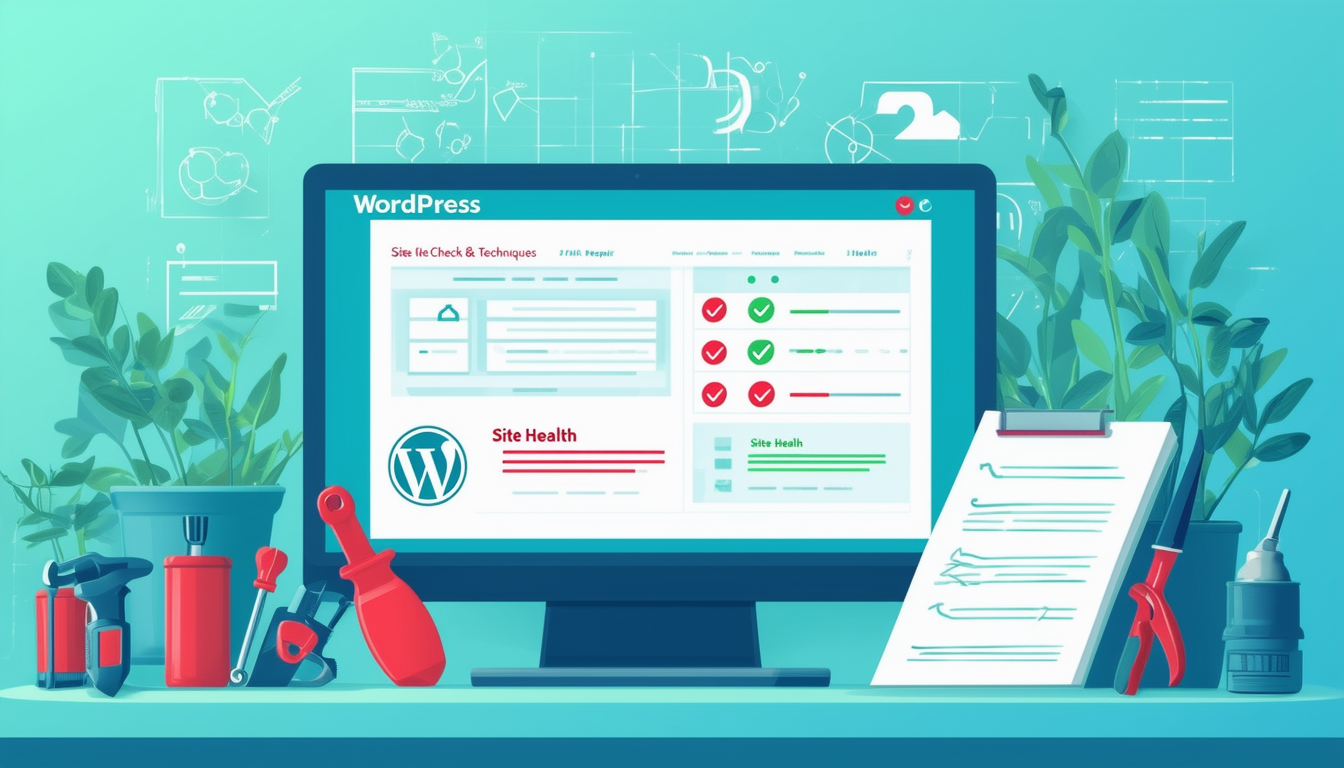
Introduksjon til WordPress Site Health Check
Å opprettholde et sunt WordPress-nettsted er avgjørende for både ytelse og sikkerhet. Gjennomføring regelmessig helsesjekker på nettstedet lar deg identifisere eventuelle underliggende problemer som kan påvirke nettstedets funksjonalitet. Denne artikkelen utforsker viktige teknikker for å effektivt utføre en helsesjekk på WordPress-siden din, samt utprøvde metoder for å løse problemer som kan oppstå.
Utføre en WordPress-sidehelsesjekk
Det første trinnet for å sikre at WordPress-siden din forblir robust er å gjennomføre en grundig helsesjekk. Det er enkelt å få tilgang til helsesjekkfunksjonen; naviger til din wp-admin panel, og gå deretter til Verktøy > Nettstedhelse. Her vil du motta en oversikt over nettstedets ytelse og sikkerhetsstatus. Følg disse beste fremgangsmåtene for en effektiv helsesjekk:
Hold WordPress oppdatert
Regelmessige oppdateringer av WordPress-kjerne, temaer og plugins er grunnleggende for å opprettholde nettstedets helse. Oppdateringer kommer ofte med viktige sikkerhetsoppdateringer og ytelsesforbedringer. Sørg for at du aktiverer automatiske oppdateringer eller sjekk med jevne mellomrom etter oppdateringer for å holde nettstedet ditt sikkert.
Sjekk vertsmiljøet ditt
Din vertsmiljø spiller en viktig rolle for nettstedets ytelse. Vurder å bytte til en vertsleverandør som spesialiserer seg på WordPress-tjenester. Sjekk om serveren din støtter den nyeste PHP-versjonen og har tilstrekkelige ressurser til å kjøre nettstedet ditt problemfritt. For optimale resultater, se ressurser som denne veiledningen.
Optimaliser nettstedets ytelse
Optimaliser nettstedets ytelse ved å utnytte caching-plugins, bildekomprimeringsverktøy og Content Delivery Networks (CDN). Disse løsningene forbedrer lastetidene betydelig, og gir brukerne en bedre opplevelse. Regelmessige ytelsesvurderinger vil også tillate deg å identifisere eventuelle flaskehalser som kan påvirke nettstedets helse.
Identifisere vanlige problemer
WordPress-nettstedets helsefunksjonalitet hjelper med å finne potensielle problemer gjennom det automatiserte systemet. Se etter problemer som utdaterte plugins, inaktive temaer eller konflikter mellom ulike komponenter på nettstedet ditt. Å løse disse problemene tidlig kan forhindre mer betydelige problemer i etterkant.
Fjern ubrukte plugins og temaer
Plugins og temaer som er installert, men som ikke er i bruk, kan utgjøre sikkerhetstrusler. Fjern evt inaktive plugins og temaer for å strømlinjeforme nettstedets drift. Denne praksisen forbedrer ikke bare nettstedets helse, men reduserer også risikoen for kompatibilitetskonflikter når oppdateringer oppstår.
Databaseoptimalisering
WordPress-databasen din kan bli rotete over tid. Regelmessig optimering av databasen vil forbedre ytelsen og nettstedets helse. Du kan bruke innebygde verktøy eller plugins, som de som er beskrevet i denne veiledningen, for å rydde opp og reparere databasen din effektivt.
Reparasjon av nettstedsproblemer
Hvis du oppdager problemer under helsesjekken, er rask handling nødvendig. Her er noen effektive teknikker for feilsøking og reparasjon av WordPress-nettstedet ditt.
Løse plugin-konflikter
Plugin-konflikter er en vanlig kilde til problemer. Hvis du mistenker at en plugin forårsaker feil, deaktiver alle plugins og reaktiver dem én etter én for å identifisere den skyldige. Søker veiledning om hvordan reparer plugin-konflikter kan være gunstig; ressurser som denne artikkelen gi detaljerte prosedyrer for å løse disse konfliktene.
Ta tak i SEO-problemer
Nettstedets helse påvirker SEO-ytelsen. Kontroller nettstedet ditt for problemer som duplisert innhold eller ødelagte koblinger. Bruk SEO-verktøy for å analysere ytelse og fikse eventuelle flaggede problemer. Regelmessige innholdsoppdateringer og riktige interne koblingsstrategier er avgjørende for å opprettholde SEO-rangeringer.
Regelmessige helsesjekker og rettidige reparasjoner er avgjørende for et velfungerende WordPress-nettsted. Ved å implementere teknikkene som er skissert ovenfor, kan du sikre at nettstedet ditt forblir sikkert, optimalisert og brukervennlig.
Sammenligning av helsesjekk og reparasjonsteknikker for WordPress-nettsted
| Teknikk | Beskrivelse |
| Regelmessige oppdateringer | Hold WordPress-kjerne, temaer og plugins oppdatert for å forhindre sårbarheter og ytelsesproblemer. |
| SSL installasjon | Sikre nettstedet ditt med SSL/HTTPS for bedre sikkerhet og pålitelighet. |
| Ytelsesoptimalisering | Bruk caching, bildekomprimering og minifisering for å øke lastehastigheten. |
| Programtillegg og temaadministrasjon | Fjern unødvendige plugins og temaer for å redusere oppblåsthet og konflikter. |
| Databaseoptimalisering | Rengjør og optimer databasen regelmessig for effektiv databehandling og økt hastighet. |
| Helsesjekkverktøy | Bruk innebygde WordPress-verktøy for å identifisere og feilsøke nettstedsproblemer effektivt. |
| Feilovervåking | Kontroller kontinuerlig for feil og løs dem umiddelbart for å opprettholde nettstedets helse. |
| Backup-løsninger | Implementer regelmessige sikkerhetskopier for å gjenopprette nettstedet ditt i tilfelle feil eller angrep. |
| Sikkerhetsplugins | Bruk anerkjente sikkerhetsplugins for å oppdage og forhindre ondsinnede aktiviteter. |
Å sikre helsen til WordPress-nettstedet ditt er avgjørende for å opprettholde optimal ytelse, sikkerhet og brukeropplevelse. Gjennomføring av en helsesjekk på nettstedet og implementering av effektive reparasjonsteknikker kan bidra til å identifisere problemer som kan hindre nettstedets funksjonalitet. Denne artikkelen gir praktiske anbefalinger for å forbedre WordPress-nettstedets helsepoeng og feilsøke vanlige problemer.
Utfør regelmessige oppdateringer
En av de enkleste, men mest effektive måtene å opprettholde helsen til WordPress-siden din er å holde den oppdatert. Dette inkluderer oppdatering av WordPress-kjerne, temaer og plugins. Regelmessige oppdateringer gir ikke bare nye funksjoner, men retter også opp sårbarheter som kan utsette nettstedet ditt for sikkerhetstrusler.
Optimaliser vertsmiljøet ditt
En pålitelig vertsløsning spiller en betydelig rolle for nettstedets ytelse. Sørg for at vertsleverandøren din tilbyr funksjoner som SSD-lagring, daglige sikkerhetskopier, og en 99,9 % oppetidsgaranti. Disse elementene bidrar til en bedre brukeropplevelse og bidrar til å opprettholde en god helsescore for nettstedet.
Bruk SSL/HTTPS
Implementering SSL (Secure Socket Layer) er avgjørende for å sikre datautveksling på nettstedet ditt. HTTPS beskytter ikke bare de besøkende, men påvirker også nettstedets SEO positivt, ettersom søkemotorer foretrekker sikre nettsteder. For å få SSL, kontakt din vertsleverandør eller bruk en plugin.
Bruk Site Health Tool
WordPress har en innebygd Nettstedets helse verktøy som lar deg overvåke nettstedets generelle status. For å få tilgang til den, naviger til WP Admin > Verktøy > Site Health. Denne funksjonen gir innsikt i ytelses- og sikkerhetsproblemer, og veileder deg på områder som krever forbedring.
Reduser plugin-bruken
For mange plugins kan føre til ytelsesproblemer og konflikter. Kontroller regelmessig plugins og fjerne alt som er unødvendig. Å beholde bare viktige plugins kan øke hastigheten og redusere sjansene for konflikter, og til slutt forbedre nettstedets helsepoeng.
Optimaliser databaseytelse
En rotete database kan bremse nettstedet ditt. Bruk optimaliseringsteknikker for å rydde opp i WordPress-databasen din. Verktøy eller plugins som hjelper med databaseoptimalisering kan slette unødvendige poster, for eksempel spamkommentarer og postrevisjoner, og dermed forbedre nettstedets ytelse.
Overvåk ytelsen med verktøy
Bruk ytelsesovervåkingsverktøy for regelmessig å sjekke lastetider og nettstedets generelle helse. Verktøy som GTmetrix eller Google PageSpeed Insights kan gi verdifulle anbefalinger for å øke hastigheten på nettstedet ditt, for eksempel optimalisering av bilder og aktivering av caching.
Feilsøk konflikter og problemer
Hvis du støter på problemer, for eksempel et ødelagt nettsted eller trege lastetider, er det avgjørende å identifisere og løse konflikter. Start med å deaktivere alle plugins og aktiver dem deretter én etter én for å finne den skyldige. Denne prosessen kan avsløre plugins som kan forårsake problemer med nettstedets funksjonalitet.
Gjennomgå tilbakekoblinger og SEO-strategier regelmessig
Helsen til nettstedet ditt påvirkes også av det SEO ytelse. Gjennomgå tilbakekoblingene dine med jevne mellomrom og sørg for at de er sunne. Å avvise giftige tilbakekoblinger bidrar til å opprettholde merkevarens omdømme og forbedrer søkerangeringer, noe som bidrar til nettstedets generelle helse.
Gjennomføre manuelle revisjoner
I tillegg til automatiserte verktøy, utfører en manuell revisjon av nettstedet ditt kan gi betydelig innsikt. Se gjennom innholdet ditt for dupliseringer, ødelagte koblinger og andre problemer som kan påvirke brukeropplevelsen og søkesynlighet. Denne praksisen kan sikre at nettstedet ditt forblir i optimal stand.
Vanlige spørsmål om helsesjekk og reparasjonsteknikker for WordPress-nettstedet
Spørsmål: Hva er en helsesjekk for WordPress-nettstedet? A: En helsesjekk av WordPress-nettstedet hjelper til med å identifisere potensielle problemer, ytelsesproblemer og konflikter på nettstedet ditt, og sikrer at det fungerer problemfritt.
Spørsmål: Hvordan utfører jeg en nettstedshelsesjekk i WordPress? A: Du kan utføre en nettstedshelsesjekk ved å navigere til WP Admin-panelet, deretter gå til Verktøy og velge Site Health.
Spørsmål: Hvorfor er det viktig å oppdatere WordPress regelmessig? A: Regelmessige oppdateringer er avgjørende siden de forbedrer sikkerheten, fikser feil og forbedrer den generelle ytelsen til nettstedet ditt.
Spørsmål: Hva bør jeg gjøre hvis jeg finner ytelsesproblemer under helsesjekken? A: Hvis du støter på ytelsesproblemer, bør du vurdere å optimalisere nettstedets miljø og redusere antallet aktive plugins og temaer.
Spørsmål: Hvordan kan jeg forbedre ytelsen til WordPress-nettstedet mitt? A: For å forbedre ytelsen kan du optimalisere bilder, utnytte nettleserbufring og velge en anerkjent vertsleverandør.
Spørsmål: Hva er noen vanlige problemer identifisert under en helsesjekk på nettstedet? A: Vanlige problemer kan inkludere utdaterte plugins, temaer, PHP-versjonsinkompatibiliteter og trege databasespørringer.
Spørsmål: Hvordan reparerer jeg plugin-konflikter i WordPress? A: For å reparere plugin-konflikter, deaktiver alle plugins og reaktiver dem én etter én for å identifisere den motstridende plugin-en.
Spørsmål: Hvilken rolle spiller et SSL-sertifikat for nettstedets helse? A: Et SSL-sertifikat krypterer data som utveksles mellom nettstedet ditt og dets brukere, og forbedrer sikkerheten og øker nettstedets troverdighet.
Spørsmål: Hvordan kan jeg sjekke vertsmiljøet for problemer? A: Du bør vurdere faktorer som serverresponstid, PHP-versjon og ressursgrenser for å sikre at vertsmiljøet ditt er tilstrekkelig.
Spørsmål: Er det noen tilgjengelige verktøy for å hjelpe til med helsesjekker på nettstedet? A: Ja, det finnes ulike plugins og verktøy som kan hjelpe med å automatisere prosessen med å sjekke nettstedets helse og ytelse.